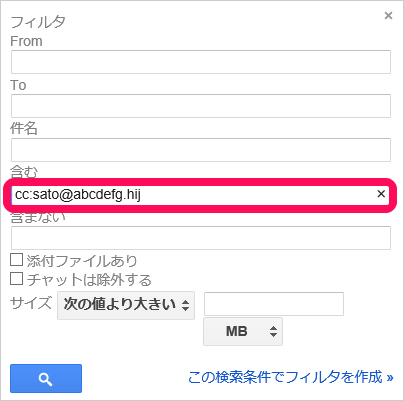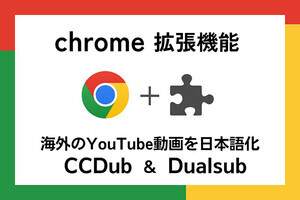これまで本連載では、フィルタやラベルを活用したメールの分類方法について説明してきました(第3回、第4回、第5回)。また「検索演算子」と呼ばれるGmail独自の検索コマンドを活用し、目的のメールを検索する方法についても説明してきました(第7回、第8回、第9回、第10回)。
そして、実はフィルタと検索演算子を組み合わせることで、通常のフィルタ機能では実現できない、高度なメールの分類が可能になるのです。フィルタの標準機能ではうまく分類できなかったメールも、検索演算子を活用すればうまく分類できるようになります。
では実際、どのようにすればフィルタに検索演算子を活用できるのでしょうか。すでに第5回の「cc」による分類の際に軽く説明しているのですが、改めておさらいしましょう。
まずは設定から「フィルタとブロック中のアドレス」のタブを選び「新しいフィルタを作成」をクリックし、フィルタの作成画面を表示します。ここで通常は、メールアドレスや件名などフィルタの条件を加えていくのですが「含む」の項目に検索演算子を記述すると、検索演算子による分類が可能となります。ccのメールアドレスを分類に用いる場合は、ここに「cc:」という検索演算子を入力した後、続けてメールアドレスを書き加えればよい訳です。
cc以外にも、通常のフィルタではできないさまざまな条件の設定が可能です。例えば、添付ファイルが特定の名前、または特定の拡張子であることを条件に分類したい場合は「含む」に検索演算子「filename:」を入力した後、ファイル名や拡張子を記述します。
また、通常のフィルタではメールの容量を「1MBより大きい」「2MBより小さい」といった条件で指定できるものの「1MBより大きく、2MBより小さい」という指定はできません。しかし、検索演算子を使い「含む」に「larger:1M smaller:2M」と記述すれば、そうした条件でメールを分類できるようになります。
ちなみに修飾型の検索演算子は、「含む」以外の項目でも活用できます。例えば「佐藤さん」と「鈴木さん」、どちらかのメールアドレスから来たメールに対して同じラベルを付与したい場合。
「佐藤さん」と「鈴木さん」、それぞれのメールアドレスに対してフィルタを作成すれば実現可能ではあるのですが、検索演算子を活用して「To」の項目に「(佐藤さんのメールアドレス) OR (鈴木さんのメールアドレス)」と記述すれば、1つのフィルタで複数のメールアドレスに対し、同じラベルを付与できるようになります。
-

修飾型の検索演算子は「含む」以外でも活用できる。2つのメールアドレスのうちいずれか一方から届いたメールを分類したい場合は「To」の項目に検索演算子「OR」を挟む形で、2つのメールアドレスを記述すればよい
ただし、検索演算子をフィルタに活用する上では、いくつか注意しなければならないことがあります。1つ目は、受信済みのメールにのみ適用される検索演算子は、新たに届くメールにだけ適用されるフィルタ機能では役に立たないということ。ちなみに、指定しても意味がない検索演算子を指定した場合、Gmail側が警告を出すようになっています。
当然と言えば当然なのですが「label:」「category:」をはじめ、分類済みのメールを検索するためのものや「is:read」「is:starred」といった受信したメールの内容を指定するものなどは、フィルタに指定しても意味がありません。やや意外なところでは「before:」「after:」など日付や期間を指定する検索演算子も利用できないため「〇月〇日以降に届いたメールを分類する」というフィルタを作成しても機能しないのです。
そして2つ目は、検索演算子を活用したフィルタは記述を誤ると予期しない分類をしてしまい、Gmailの中身をかえって混乱させてしまう可能性があるということにも注意しなければなりません。あらかじめフィルタ設定画面の左下にある虫眼鏡ボタンを使い、既存のメールで想定通りの分類がなされているかどうかを確認した上で、使うようにしましょう。